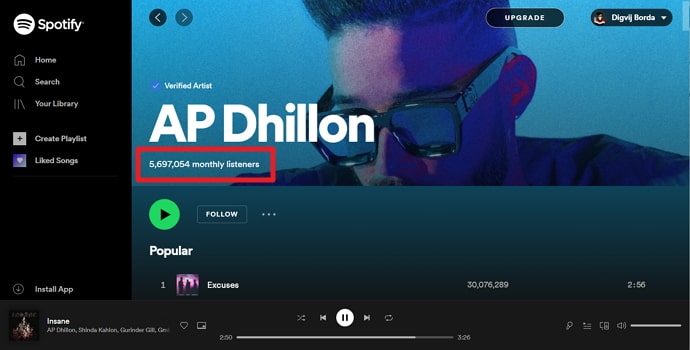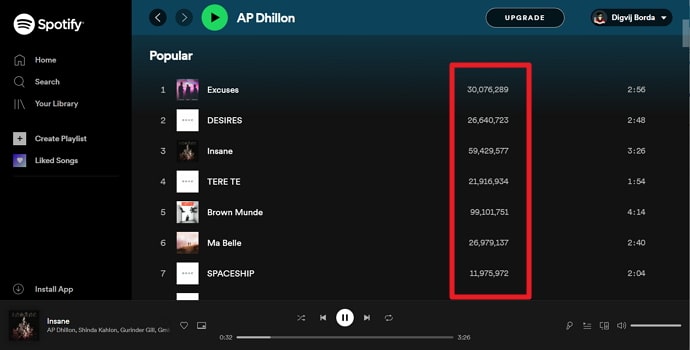วิธีตรวจสอบจำนวนการดูเพลงทั้งหมดบน Spotify
Spotify ใช้เวลาไม่นานในการดึงดูดความสนใจของผู้ฟังจากทั่วทุกมุมโลก แอพนี้ได้กลายเป็นหนึ่งในแอพสตรีมเพลงชั้นนำอย่างไม่ต้องสงสัย มีเพลงที่บันทึกโดยศิลปินหลายคนในอินเดียและต่างประเทศ ไม่ว่าคุณจะต้องการฟังอัลบั้มล่าสุดของ BTS หรือสนใจเพลงฮอลลีวูด Spotify ก็พร้อมตอบโจทย์ทุกความต้องการด้านดนตรีของคุณ
แอพเพิ่งเปิดตัวคุณสมบัติใหม่ที่ช่วยให้ผู้คนสามารถติดตามรายชื่อศิลปินและเพลงที่พวกเขาชื่นชอบบน Spotify ที่รู้จักกันทั่วไปในชื่อฟังก์ชัน Wrapped ตัวเลือกนี้ทำให้ชุมชน Spotify เรียนรู้ทุกอย่างเกี่ยวกับเพลงและศิลปินที่พวกเขาชื่นชอบได้อย่างง่ายดาย ฟังก์ชันการตัดคำจะบอกคุณทุกอย่างเกี่ยวกับเพลงโปรดของคุณอย่างชัดเจน
คำถามคือ “มีวิธีใดบ้างที่คุณสามารถตรวจสอบจำนวนการดูเพลงทั้งหมดบน Spotify”? คุณรู้ได้อย่างไรว่าเพลงของศิลปินคนโปรดของคุณมียอดดูทั้งหมดมากแค่ไหน?
โชคดีที่ Spotify ให้คุณตรวจสอบจำนวนการดูเพลงที่คุณต้องการได้ด้วยขั้นตอนง่ายๆ
ก่อนที่เราจะพูดถึงกระบวนการนี้ ตรวจสอบให้แน่ใจว่าตัวเลือกนี้ใช้ได้เฉพาะกับศิลปินที่มีชื่อเสียงเท่านั้น
โดยไม่ต้องกังวลใจอีกต่อไป ให้ข้ามไปที่กระบวนการโดยตรง
วิธีตรวจสอบจำนวนการดูเพลงทั้งหมดบน Spotify
- เปิด Spotify บนพีซีแล้วลงชื่อเข้าใช้บัญชีของคุณ
- ค้นหาและเปิดเพลงที่คุณต้องการตรวจสอบการดู
- ใต้เพลง ให้แตะชื่อศิลปิน
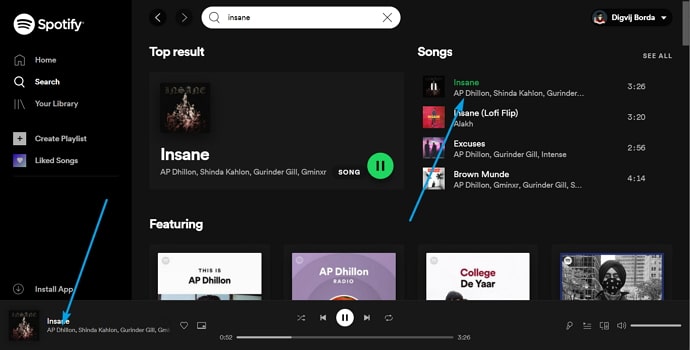
-
- จะนำคุณไปยังโปรไฟล์ของศิลปิน และด้านล่างชื่อโปรไฟล์ คุณจะเห็นจำนวนการดูเพลงทั้งหมดของพวกเขาต่อเดือน
- เลื่อนลงมาและคุณจะพบจำนวนการดูทั้งหมดที่เพลงได้รับหรือจำนวนครั้งที่มีคนเล่นเพลงนั้น ๆ
โปรดทราบว่าคุณสามารถตรวจสอบได้เฉพาะจำนวนการดูสำหรับเพลงใดเพลงหนึ่งบน Spotify บนคอมพิวเตอร์ของคุณ
หากคุณใช้ Spotify และไซต์เครือข่ายสังคมออนไลน์มาระยะหนึ่งแล้ว คุณต้องสังเกตเห็นการแชร์ของผู้ใช้เกี่ยวกับคุณลักษณะที่ห่อหุ้มไว้ใน Spotify ตัวเลือกนี้ให้ผู้ใช้แชร์ศิลปินและเพลงโปรดจาก Spotify ไปยัง Instagram, Facebook และเว็บไซต์โซเชียลเน็ตเวิร์กอื่นๆ
คุณลักษณะนี้ช่วยให้คุณตรวจสอบรายการ "ดีที่สุด" ด้วยขั้นตอนง่ายๆ ไม่เพียงแต่คุณสามารถดูรายชื่อเพลงที่คุณฟังบ่อยที่สุดในรอบปีเท่านั้น แต่ฟังก์ชันที่ห่อหุ้มยังมีคุณสมบัติการแบ่งปันที่ราบรื่นและสะดวกสบาย ช่วยให้คุณแบ่งปันเพลงของคุณกับเพื่อน ๆ บนโซเชียลมีเดียด้วยขั้นตอนง่ายๆ